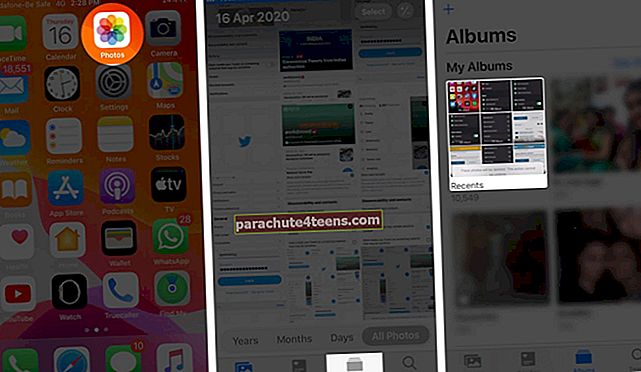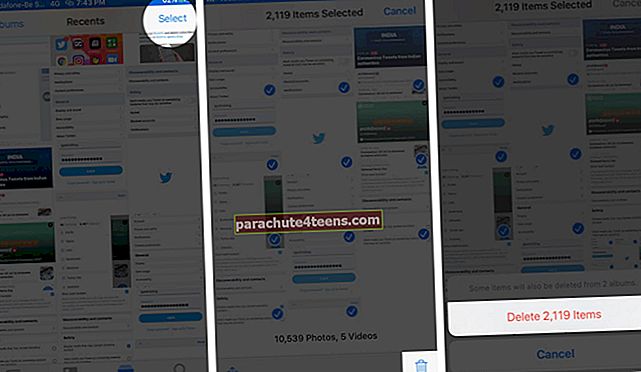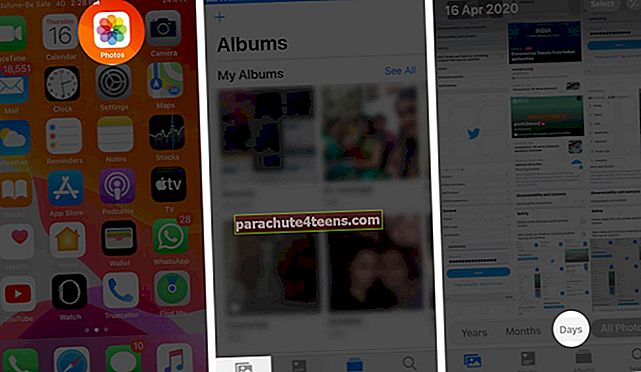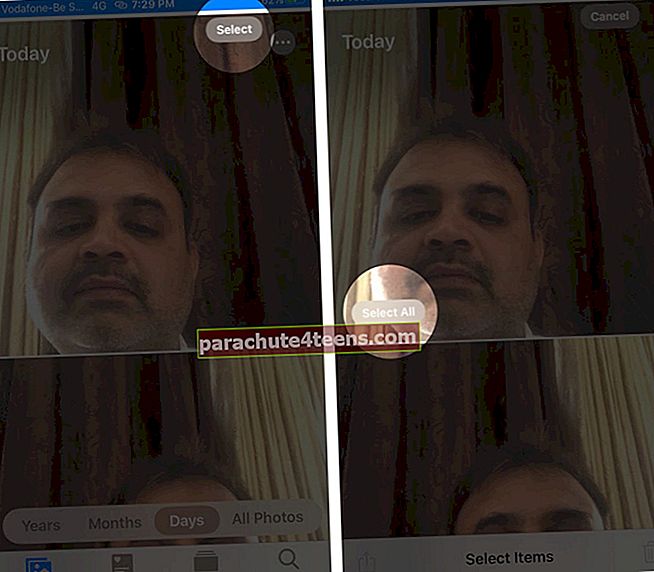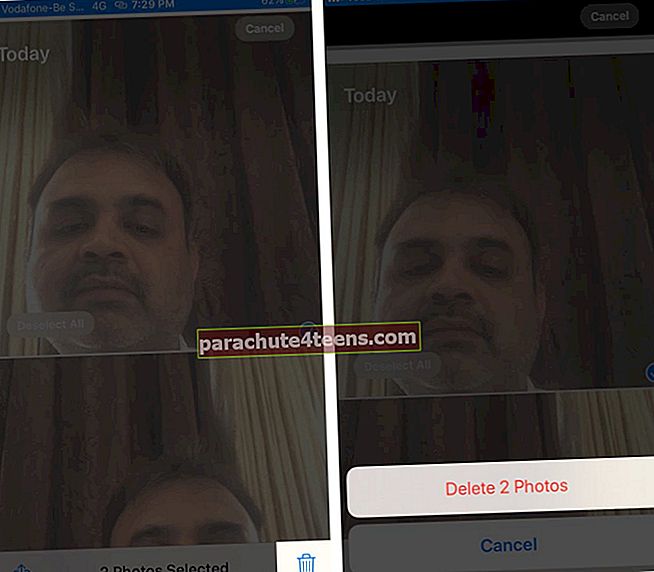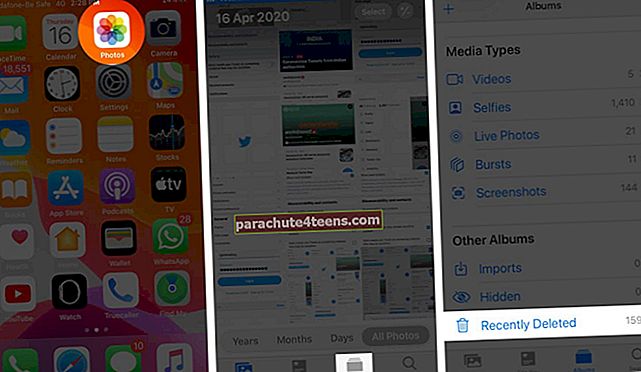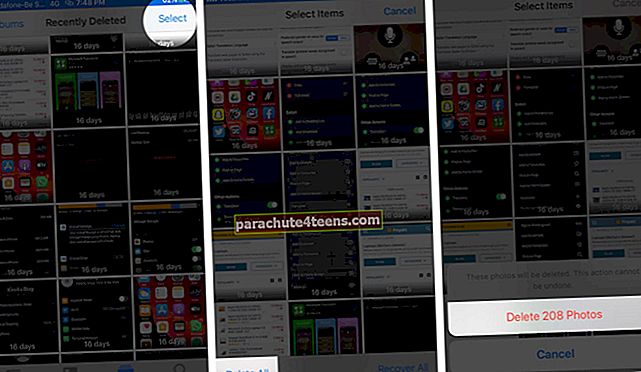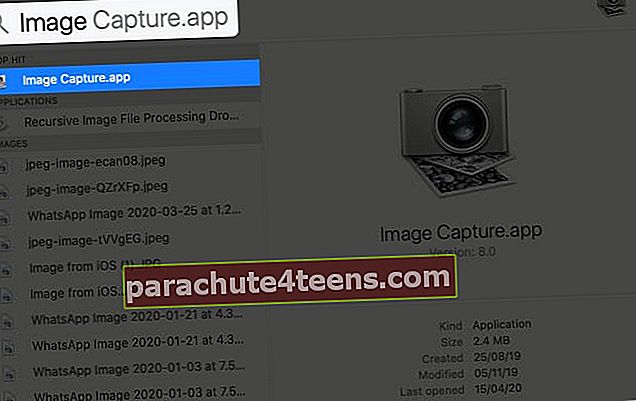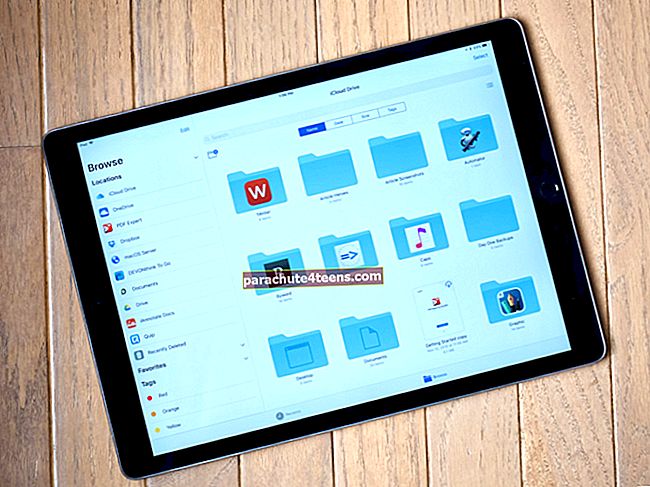Kõigi piltide korraga kustutamine iOS-i iPhone'i iPhone'i rakendusest Photos pole lihtne. Seda seetõttu, et neid pole Vali kõik nuppu. Samuti pole rakenduses Seaded kogu kaamerarulli tühjendamise võimalust. Siiski on siin kolm võimalust kustutage kõik fotod ja videod iPhone'ist või iPadist kiiresti. Las ma näitan teile, kuidas.
- Kuidas kustutada mitu fotot korraga iPhone'is või iPadis iOS 13-s
- Vahekaardi Days abil saate iPhone'i fotod kiiresti kustutada
- Kuidas kustutada kõik iPhone'i fotod korraga Maci abil
Kuidas kustutada mitu fotot korraga iPhone'is või iPadis iOS 13-s
IPhone'i rakenduse Fotod enda hulgast saab pilte hulgi kustutada kahel viisil. Mõlemas meetodis peitub peamine erinevus pildivaliku protsessis. Heitke pilk igale ja kasutage seda, mida eelistate.
- Avatud Fotod rakendus oma iPhone'is või iPadis
- Puudutage valikut Albumid alumisest reast
- Puudutage Viimased kõigi fotode nägemiseks.
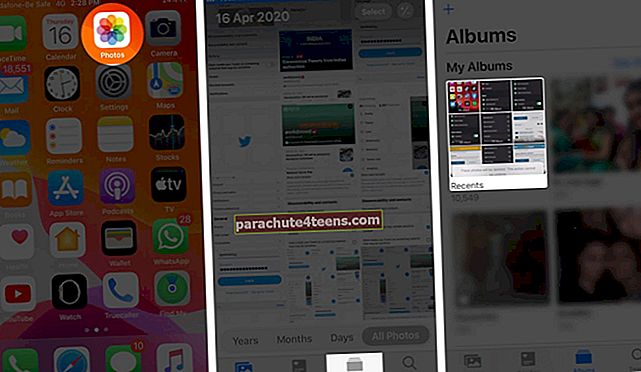
- Puudutage nüüd Valige paremalt ülevalt
- Nüüd puudutage hoolikalt ja väga kergelt viimase pildi ülemist osa ning hakake kohe sõrme ekraani vasakusse ülanurka lohistama. Alustatakse pildi valimist. Võite ka ilma puudutust tõstmata viia sõrme ülemisse keskmisse ossa. Ärge jätke ootele enne, kui kõik pildid on valitud
- Puudutage nuppu kustutamise ikoon paremalt alt
- Puudutage valikut Kustuta (number) üksused.
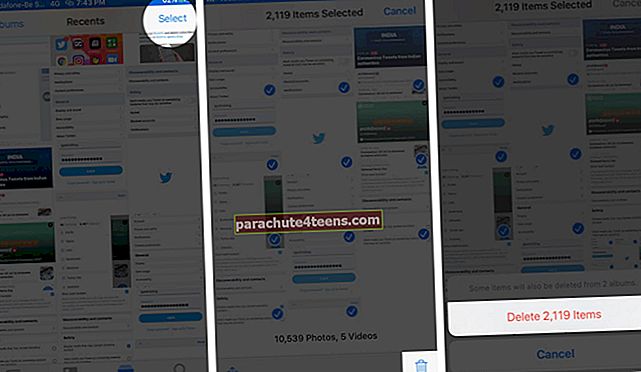
Vahekaardi Days abil saate iPhone'i fotod kiiresti kustutada
- Avatud Fotod rakendus teie iPhone'is
- Puudutage valikut Fotod alumisest reast
- Puudutage valikut Päevad.
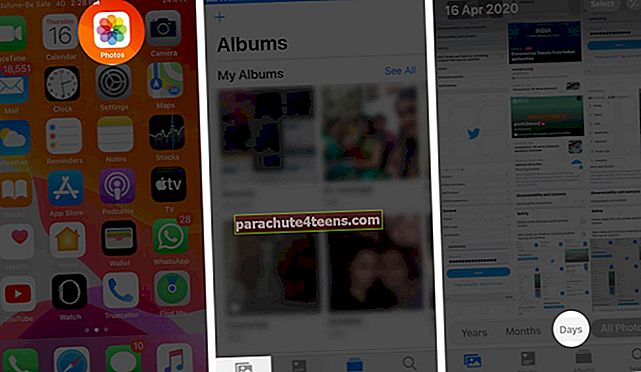
- Järgmiseks puudutage Valige.
- Järgmiseks puudutage Vali kõik kus iganes sa näed.
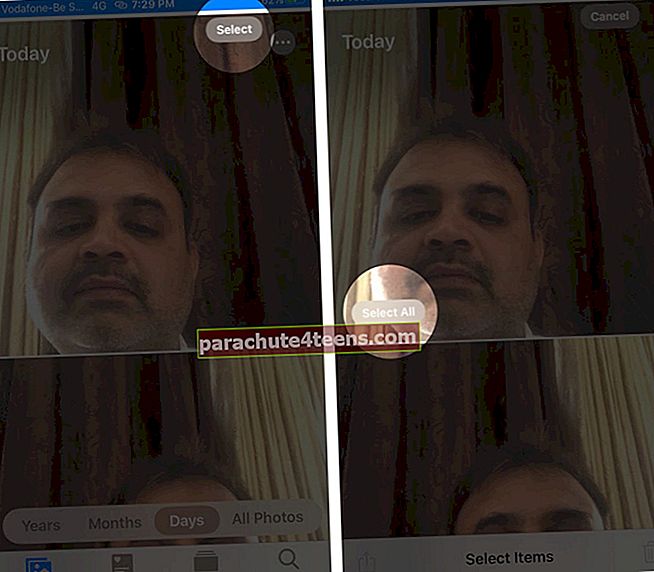
- Puudutage nuppu kustutamise ikoon paremalt alt ja kinnitage.
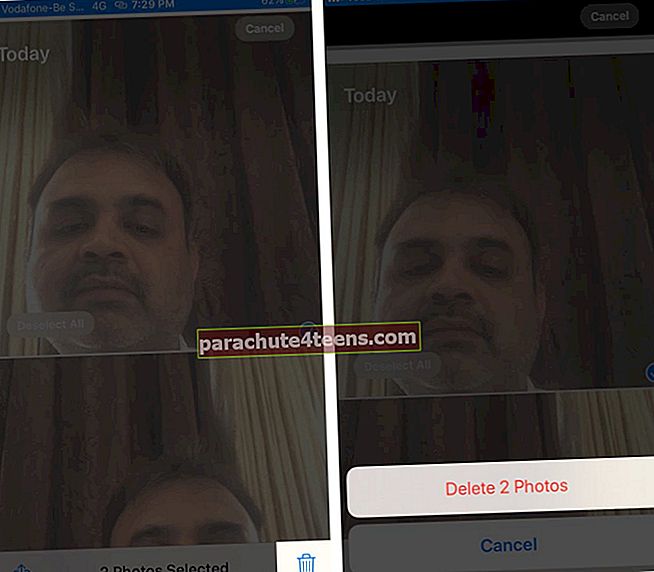
Sõltumata valitud meetodist on kustutatud fotod endiselt jaotises Hiljuti kustutatud. 30 päeva pärast eemaldatakse need automaatselt jäädavalt. Kuid nende kustutamiseks toimige järgmiselt.
- Puudutage üks või kaks nuppu Albumid alumisest reast
- Kerige lõpuni ja puudutage Hiljuti kustutatud.
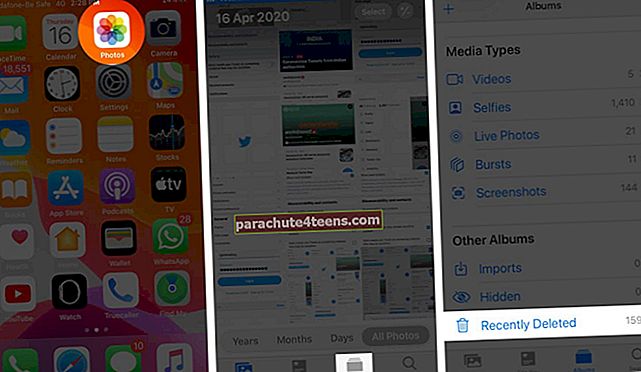
- Puudutage valikut Valige ja lõpuks puudutage Kustutada kõik.
- Kinnitage oma tegevus.
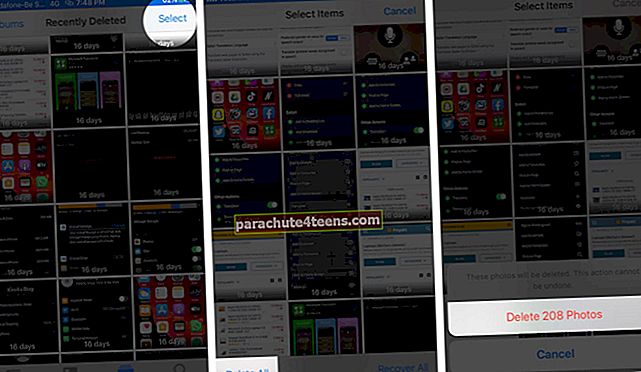
Nii saate oma rakenduses Fotod kõik pildid valida ja need koos kustutada.
Tõepoolest, see võttis natuke aega, kuid kui teil on Mac, saate kõik iPhone'i fotod välklambi abil kustutada. Siin on kuidas.
Kuidas kustutada kõik iPhone'i fotod korraga Maci abil
Selleks kasutame sisseehitatud macOS-i rakendust, mida te pole võib-olla kunagi avanud. See imeline väike rakendus on elupäästja, kui soovite kõik fotod oma iOS-seadmetest koheselt kustutada.
- Ava oma iPhone ja ühendage see Maciga korraliku kaabli abil
- Nüüd oma Macis vajutage Command (⌘) ja tühikuklahv Spotlight Searchi käivitamiseks
- Tüüp Pildistamine. Selle avamiseks klõpsake rakendusel.
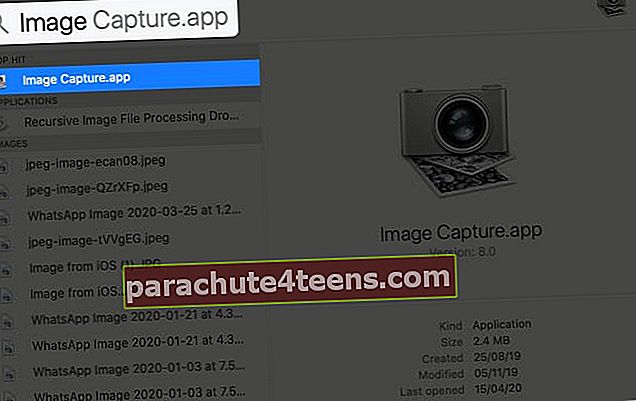
- Näete oma iPhone vasakul külgribal. Kui teie iPhone'i ekraan lukustub, siis te seda ei näe. Nii et hoidke oma iPhone lukustamata.

- Klõpsake suvalisel pildil ja seejärel vajutage Kõigi fotode valimiseks valige Command (⌘) + A.
- Paremklõps. Või vajutage juhtnuppu ja klõpsake
- Klõpsake nuppu Kustuta (arv) üksused.

Kohe kõik kustutatakse. Nagu eelmine meetod, ei näe te neid jaotises Hiljuti kustutatud.
Nii et vajadusel importige enne oma iPhone'ist kustutamist pilte Maci. Importimise etapid on samad. Valige 7. sammus lihtsalt üksuse Kustuta (arv) üksuste importimine (arv).
See on kõik!
Kui kasutate iCloudi fototeeki ja kustutate kõik pildid ühest seadmest, näiteks Maci rakendusest Photos, eemaldatakse need ka kõigist teie iCloudiga ühendatud seadmetest.
Lõpuks, isegi pärast kõigi fotode kustutamist, kui leiate mõnda pilti, võib see olla tingitud sellest, et teil on Minu fotovoog sisse lülitatud. Fotode voost kustutamiseks toimige järgmiselt.
Samuti võiksite piiluda:
- Parimad iPhone'i fotohoidla rakendused
- Kuidas kustutada fotoalbumeid iPhone'is ja iPadis
- Fotode allalaadimine iCloudist iPhone'i, Maci ja Windowsi arvutisse
- Kuidas peita pilte ja videoid rakenduses Photos rakenduses iPhone
Kas teil on küsimus või kahtlus? Küsige julgelt allpool toodud kommentaarides.